Automatyczna kalibracja kolorów
Ta sekcja opisuje automatyczną kalibrację koloru.
![]() Naciśnij przycisk [Narzędzia użytkownika/Licznik].
Naciśnij przycisk [Narzędzia użytkownika/Licznik].
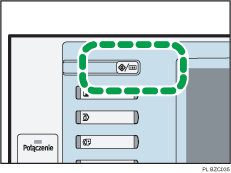
![]() Naciśnij przycisk [Obsługa].
Naciśnij przycisk [Obsługa].
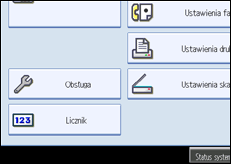
![]() Naciśnij przycisk [Automatyczna kalibracja kolorów].
Naciśnij przycisk [Automatyczna kalibracja kolorów].
![]() Naciśnij przecisk [Start].
Naciśnij przecisk [Start].
Wykonując automatyczną kalibrację koloru z wykorzystaniem funkcji kopiarki, należy nacisnąć przycisk [Start] w menu funkcji kopiarki. Wykonując tą czynność z wykorzystaniem funkcji drukarki, należy nacisnąć przycisk [Start] w menu Funkcja drukarki.
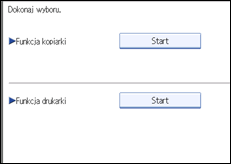
![]() Naciśnij przycisk [Rozpocznij drukowanie].
Naciśnij przycisk [Rozpocznij drukowanie].
Wzór testowy został wydrukowany.
Funkcja kopiarki
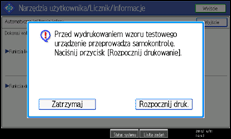
Funkcja drukarki
Podczas wykonywania automatycznej kalibracji koloru przy użyciu funkcji drukarki wybierz wzory testowe z menu [Wzór testowy 1 (600
 600 dpi)], [Wzór testowy 2 (1800
600 dpi)], [Wzór testowy 2 (1800  600 dpi)], [Wzór testowy 3 (9000
600 dpi)], [Wzór testowy 3 (9000  600 dpi)] lub [Wzór testowy 4 (1200
600 dpi)] lub [Wzór testowy 4 (1200  1200 dpi)], a następnie wciśnij przycisk [Rozpocznij drukowanie].
1200 dpi)], a następnie wciśnij przycisk [Rozpocznij drukowanie].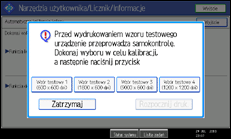
![]() Umieść wzór testowy na szybie ekspozycyjnej, a następnie naciśnij przycisk [Rozpocznij skan.].
Umieść wzór testowy na szybie ekspozycyjnej, a następnie naciśnij przycisk [Rozpocznij skan.].
Obraz zostanie skorygowany po zniknięciu komunikatu “Skanowanie...Proszę czekać.”.
![]()
Wzór testowy nie będzie odczytany, jeżeli zostanie umieszczony w automatycznym podajniku dokumentów.
Wzór testowy zostanie wydrukowany na stronie formatu A4, 81/2
 11. Jeśli A4 jest niedostępne, A3 lub B4JIS (Japanese Industrial Standard) zostanie użyte. Należy sprawdzić rozmiar papieru załadowanego do kasety.
11. Jeśli A4 jest niedostępne, A3 lub B4JIS (Japanese Industrial Standard) zostanie użyte. Należy sprawdzić rozmiar papieru załadowanego do kasety.Umieść wzór testowy w następujący sposób.
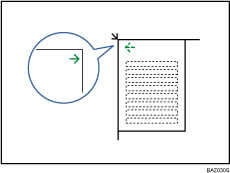
Upewnij się, że wzór testowy został umieszczony na szybie ekspozycyjnej i przykryty dwoma lub trzema białymi arkuszami papieru o takim samym rozmiarze jak wzór testowy.

